UPRAVENÉ 10.1.2017
Správa objednávok

Pre zjednodušenie práce odporúčame používať filter.

Objednávky môžete vyhľadávať prostredníctvom statusu (napr. všetky nové / nespracované) či pomocou názvu práve naskladneného produktu. Nechýba možnosť filtrovania podľa dátumu (od - do), čísla faktúry (od - do) a mnohých ďalších údajov, ktoré sa dajú, samozrejme, kombinovať.

Ako vzorovú situáciu si predstavte zobrazenie obratu za obdobie od 1.11.2016 do 13.11.2016. Nastavte požadované dátumy, kliknite na tlačidlo "Vyhľadať" a nakoniec na modrý odkaz "Celkový obrat".

Objednávky

Červené podfarbenie signalizuje buď neodoslanie potvrdzujúceho emailu, alebo zaradenie zákazníka medzi nespoľahlivými. Kliknutím na ikonku ceruzky otvoríme položku a zistíme príčinu.


Keďže systém povoľuje zadanie viacerých firiem pre faktúráciu (využíva sa to pri jazykoch a krajinách), môžete si ich v tejto časti upraviť. Po zmene je potrebné kliknúť na tlačidlo "Uložiť a ostať", prípadne "Uložiť". Každá firma ma vlastný číselný rad.
Status objednávky slúži na prehľad o jej stave. Jeho zmena môže posielať automatické správy cez email či sms, viď návod. Ak však zákazníka takto informovať nechcete, zaškrtnite voľbu "Neinformovať zákazníka o zmene statusu". Nezabudnite zmeny uložiť.
Každé nastavenie statusu sa v systéme eviduje a ukladá do sekcie "História statusu".
Druh dopravy a spôsob platby definujú údaje navolené zákazníkom. Môžete ich, v prípade potreby, meniť spoločne s ich cenami v textových poliach nižšie.
Výsledok externej platby obsahuje informáciu o zrealizovaní/chybe pri použití niektorého z platobných modulov.
Pole "Číslo zásielky" slúži na zadanie sledovacieho čísla, pokiaľ by ste zákazníkovi posielali aj tzv. tracking number. Viac sa dozviete v návode pre sledovanie zásielky.
Nechýba ani voľba pre menu, v ktorej sa majú dokumenty v pravej časti stránky tlačiť.
Ak zásielku chcete poistiť a podávate ju cez EPH, určite sa vám hodí "Cena poistného pre EPH".

Stredná časť stránky obsahuje variabilný symbol či celkovú sumu k úhrade. Ak zákazník platí prevodom, zadajte do textového poľa "Záloha" požadovanú sumu, zmeny uložte a pošlite mu predfaktúru (v prípade, že to už systém nespravil za vás - dá sa to nastaviť v administrácii platieb). Keď vám peniaze dorazia na účet, je potrebné zaškrtnúť políčko "Vyplatená záloha". V prípade externej platby sa toto udeje automaticky.
Samozrejmosťou sú aj zľavy v platobnej mene či v percentách.
Pomocou modrých odkazov nižšie môžete zákazníkovi jednoducho odoslať faktúru či predfaktúru.

Pravá časť slúži na tlač rôznych dokumentov, stači iba zaškrtnúť tie požadované a kliknúť na "Vytlačiť označené". Pre tlač faktúry je nutné, aby bola objednávka vystavená. To isté platí pre dobropis - vytvoríte ho pomocou odkazu "Vystaviť dobropis". Pokiaľ je v objednávke viacero produktov a chcete ho aplikovať iba na niektoré z nich, použite zaškrtávacie polička vedľa fotografií.

Pod zoznamom produktov je priestor pre pridanie ďalších. Ak obsahujú skladové náležitosti ako veľkosť či farba, systém vám ich ponúkne na výber. Nemusíte pridávať iba tovar z eshopu, stačí využiť pridanie vlastnej položky.

Ak vytvárate objednávku cez administráciu, jednoducho do nej priradíte registrovaného používateľa, systém vyplní všetky údaje za vás. V prípade, že zatiaľ neexistuje, je potrebné ho najprv vytvoriť.

Majte, prosím, na pamäti, že všetky údaje, ktoré v údajoch zákazníka zmeníte sa premietnu do jeho profilu. Ak je registrovaný, nebudete môcť zmeniť jeho emailovú adresu. Môže to však urobiť sám prostredníctvom sekcie "Môj profil".
Údaje zapísané v položkách: "Faktúra predfaktúry", "Faktúra", "Dobropis", "Potvrdenie o platbe" sa vyplnia automaticky pri vystavení objednávky. Neskôr ich môžete zmeniť a po uložení sa premietnu aj do tlačených dokumentov.

Posledné číslo dobropisu sa dá upraviť cez administráciu - Nastavenia - Nastavenie firemných údajov - ikonka ceruzky pri vašej firme - pole "Posledné číslo dobropisu".


Poznámku z košíka nájdete v poličku "Poznámka k objednávke od zákazníka". Aby ste ju neprehliadli, zobrazuje sa pri objednávke v zozname výkričník. Ak naň prídete myšou, vypíše sa vám jej text. Rovnako to funguje aj pri vašej poznámke, vidíte ju však iba vy, zákazník nie.

Pre rýchle kontaktovanie zákazníka už nemusíte otvárať emailového klienta a kopírovať jeho adresu. Stačí vyplniť správu na odoslanie priamo v detaile objednávky. Rovnako ako statusy, aj posielané správy sú evidované a nájdete ich v histórii - odkaz pod textovým poľom.